将树莓派 Official 7"显示器连接到计算模块 IO 板上
本文档是一项进行中的工作,仅供高级用户使用。
为了使显示与计算模块一起使用,固件必须为 2015 年 10 月 23 日或更晚版本(请使用 vcgencmd 版本进行检查)。为了使显示与计算模块 3 配合使用,固件必须为 2016 年 10 月或更晚的版本。
注意: 树莓派 Zero摄像机电缆不能用作 RPI -DISPLAY适配器的替代电缆,因为其接线不同。
快速入门-仅显示
1.通过 22W 至 15W 显示器适配器将显示器连接至计算模块 IO 板上的 DISP1 端口。 1.将这些引脚与跳线连接在一起:
GPIO0-CD1_SDA
GPIO1-CD1_SCL
1.在计算模块上,运行:
``sudo wget https://goo.gl/iiVxuA -O /boot/dt-blob.bin''
1.重新启动以读取dt-blob.bin文件。
快速入门-显示器和摄像头
这将启用" disp1"和" cam1",并选择启用" cam0"。
1.通过称为 RPI -DISPLAY的 22W 至 15W 显示适配器,将显示器连接到计算模块 IO 板上的 DISP1 端口。 1.通过称为 RPI -CAMERA的 22W 至 15W 适配器,将摄像头模块连接到计算模块 IO 板上的 CAM1 端口。另外,也可以使用树莓派 Zero相机电缆。 1.(可选)通过称为 RPI -CAMERA的 22W 至 15W 适配器将摄像头模块连接到计算模块 IO 板上的 CAM0 端口。另外,也可以使用树莓派 Zero相机电缆。 1.将这些引脚与跳线连接在一起:
GPIO0-CD1_SDA
GPIO1-CD1_SCL
GPIO4-CAM1_IO1
GPIO5-CAM1_IO0
请注意,接线与"摄像机"页面上的接线略有不同,因为您使用的是 GPIO 引脚 4 和 5 而不是 2 和 3 。
1.对于" cam0",添加链接:
GPIO28-CD0_SDA
GPIO29-CD0_SCL
GPIO30-CAM0_IO1
GPIO31-CAM0_IO0
 (请注意,此图像需要更新以显示两个摄像头模块,或删除多余的跳线)
(请注意,此图像需要更新以显示两个摄像头模块,或删除多余的跳线)
1.在计算模块上,对于显示器和一个摄像头模块,运行:
``sudo wget https://goo.gl/gaqNrO -O /boot/dt-blob.bin''
对于显示屏和两个摄像头模块,运行:
``sudo wget https://goo.gl/htHv7m -O /boot/dt-blob.bin''
1.重新启动以读取dt-blob.bin文件。
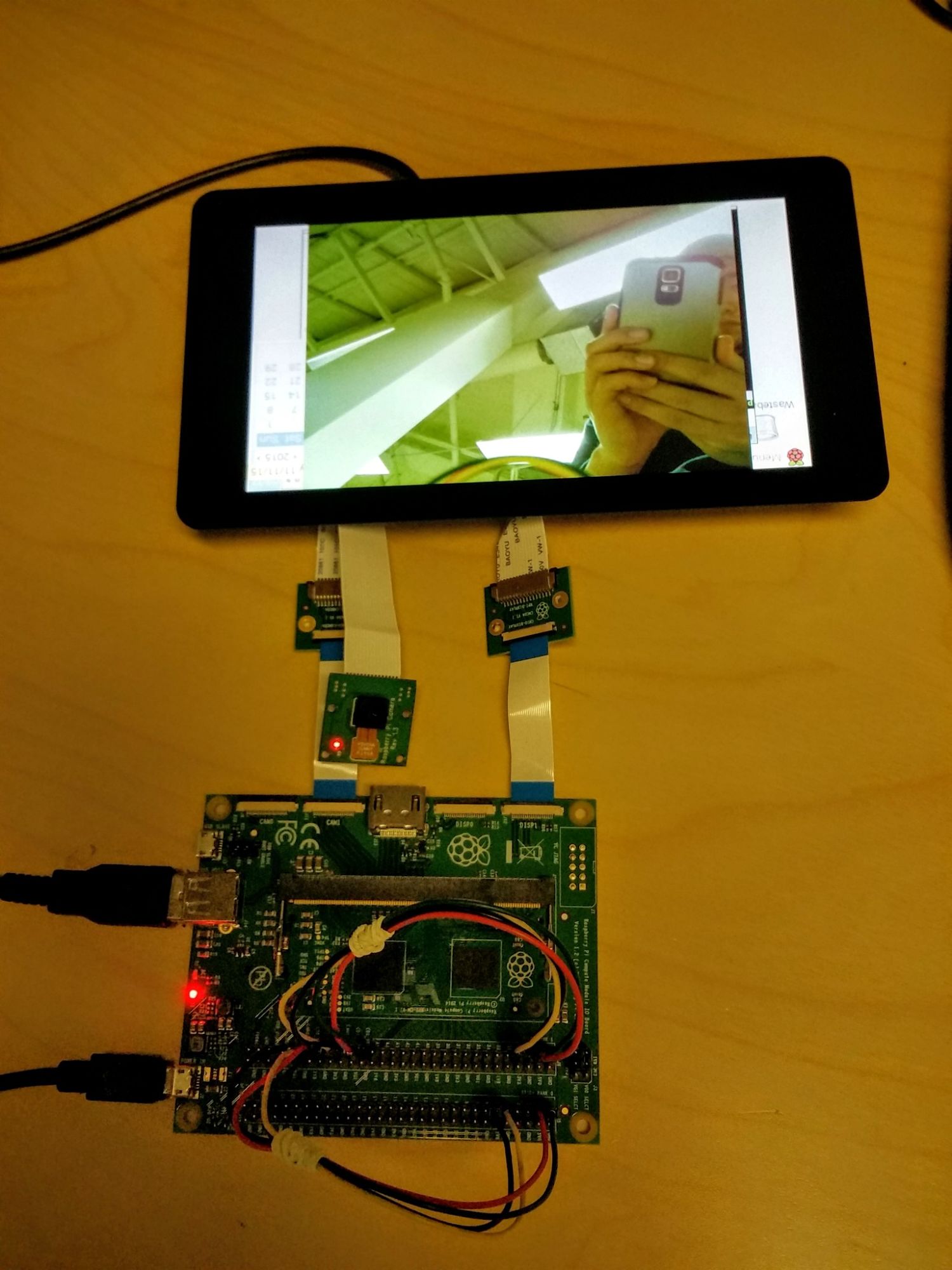 (请注意,此图像需要更新以显示两个摄像头模块,或删除多余的跳线)
(请注意,此图像需要更新以显示两个摄像头模块,或删除多余的跳线)
软件支持
启用触摸屏不需要任何其他配置。成功检测到屏幕后,触摸屏应退出盒子的工作。